'>

Kui näete Meedium on lahti ühendatud käsureal, ärge muretsege. See on tavaline viga ja saate selle üsna lihtsalt parandada. Selles postituses on kokku pandud lahendused, mida parandada ipconfig Meedium on lahti ühendatud probleem.
Miks see teema juhtub? See teade ilmub tavaliselt pärast käivitamist ipconfig või ipconfig / kõik käsuviibal ja mõnikord juhtub see Interneti-ühenduse probleemide korral. See viga on midagi pistmist võrguadapteri või võrgukonfiguratsioonidega.
Proovige neid lahendusi
Siin on lahendused, mida proovida. Te ei peaks neid kõiki proovima; lihtsalt liigu nimekirjas alla, kuni kõik töötab.
- Lubage oma võrguadapter
- Lähtestage WINSOCK ja IP-virn
- Uuendage oma võrguadapteri draivereid
- Käivitage võrgu tõrkeotsing
- Keela võrgu jagamine
1. lahendus: lubage oma võrguadapter
Kui teie võrguadapterid on keelatud, on teil selle käsu käivitamisel kahtlemata meedium lahti ühendatud tõrketeade. Sel juhul peate oma võrguadapterid lubama, et teie võrk korralikult töötaks.
Kuidas seda teha:
1) Vajutage klaviatuuril nuppu Windowsi logo võti ja R samal ajal käivitada kast Run.
2) tüüp devmgmt.msc ja klõpsake nuppu Okei .
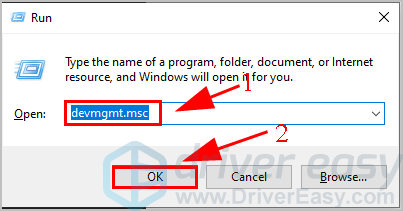
3) Topeltklõpsake Võrguadapterid loendi laiendamiseks.
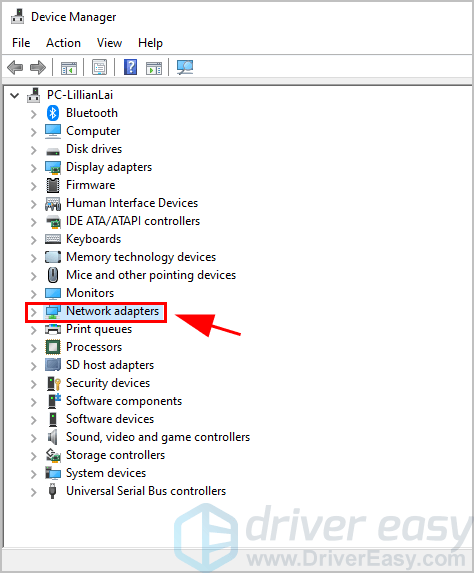
4) Paremklõpsake võrguadapteritel, mis annavad teile vea, ja klõpsake nuppu Luba seade .
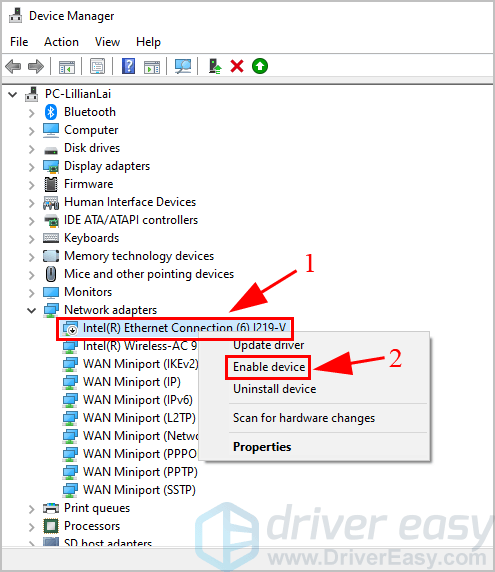
Kui näete Keela seade paremklõpsuga kontekstimenüüs tähendab see, et teie seade on juba lubatud, seejärel klõpsake nuppu Keela seade ja Luba seade selle uuesti lubamiseks.
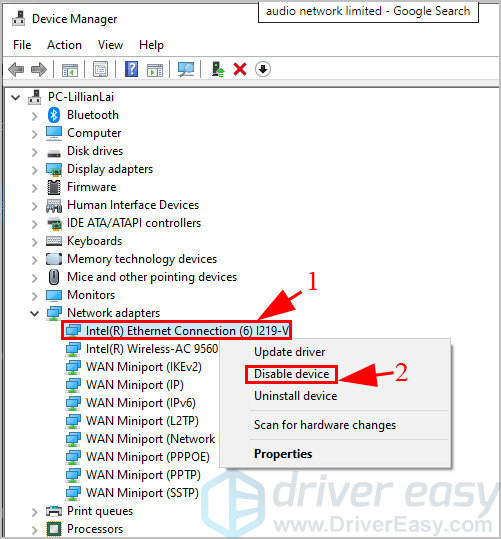
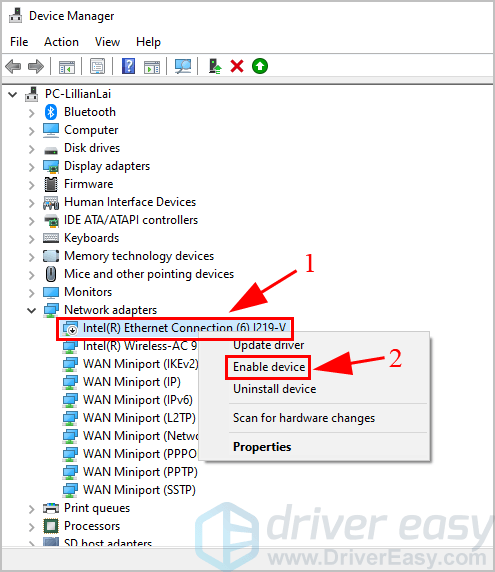
5) Seejärel proovige oma võrk ühendada või käivitage käsk uuesti, et näha, kas teie probleem on lahendatud.
Kui teie võrku pole parandatud, ärge muretsege. Liikuge järgmise lahenduse juurde.
Lahendus 2. Lähtestage WINSOCK ja IP-virn
WINSOCKi ja IP-virna lähtestamine peaks Windowsi võrgukonfiguratsioonid lähtestama Winsocki kataloogi.
Selleks toimige järgmiselt.
1) tüüp cmd arvuti otsingukasti ja paremklõpsake Käsurida (või CMD kui kasutate Windows 7) Käivita administraatorina .
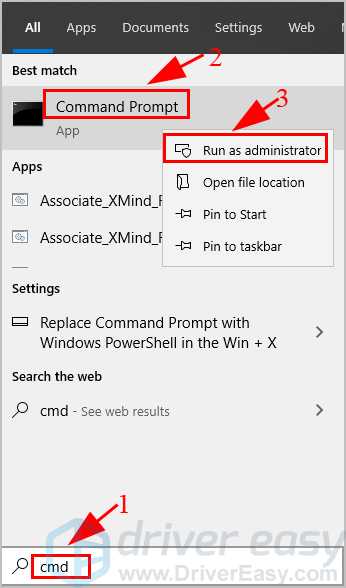
2) Nõustuge UAC-ga, kui seda palutakse.
3) Tippige või kopeerige käsureale järgmine käsk ja vajutage Sisenema .
netsh winsocki lähtestamise kataloog
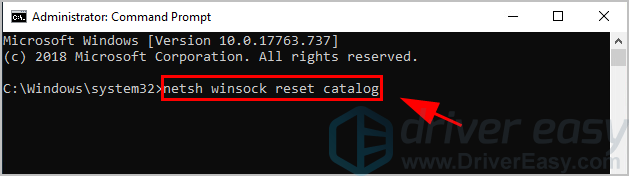
4) Sisestage või kopeerige ja kleepige järgmine käsk ning vajutage Sisenema .
netsh int ipv4 lähtestab reset.log
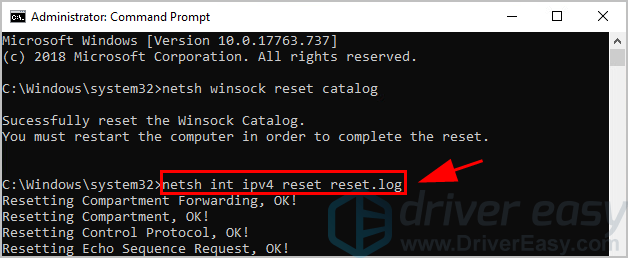
5) Sisestage või kopeerige ja kleepige järgmine käsk ning vajutage Sisenema .
netsh int ipv6 lähtestab reset.log
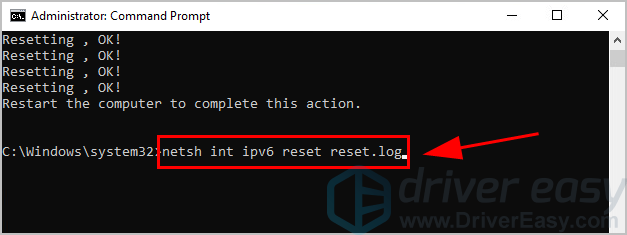
6) tüüp väljumine ja vajutage Sisenema käsuviibast väljumiseks.
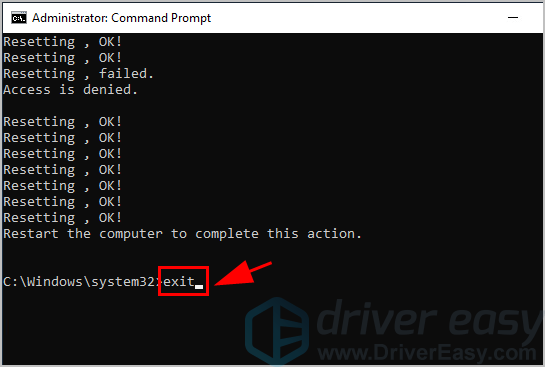
7) Taaskäivitage arvuti.
Nüüd saate joosta ipconfig või ipconfig / kõik käsuviibas ja vaadake, kas Meedium on lahti ühendatud teade kaob. Kui jah, siis on see suurepärane! Kui ei, siis ärge muretsege. On ka muid lahendusi.
3. lahendus: värskendage oma võrguadapteri draivereid
Kui teie võrguadapterite draiver puudub või on aegunud, ilmub meediaühenduse katkestamise teade ja te ei pruugi võrguga ühendust luua. Sellisel juhul peate värskendama oma võrguadapteri draiverid uusimale versioonile.
Märkus. Võrguadapteri draiveri värskendamine nõuab Interneti-ühendust. Kui te ei pääse Internetti, proovige mõnda muud ühendust või proovige Võrguühenduseta skannimine võrgudraiverite värskendamiseks ilma Internetita.Võrguadapteri draiverite värskendamiseks on kaks võimalust: käsitsi ja automaatselt .
Draiverite käsitsi värskendamine - Peate külastama oma võrgukaardi tootja veebisaiti ja otsima seadme uusimat versiooni, seejärel laadima selle alla ja installima oma arvutisse. See nõuab aega ja arvutioskust.
Draiverite automaatne värskendamine - Kui teil pole aega ega kannatlikkust, saate seda teha automaatselt Juhi lihtne .
Driver Easy tuvastab teie süsteemi automaatselt ja leiab sellele õiged draiverid. Te ei pea täpselt teadma, millist süsteemi teie arvuti töötab, te ei pea riskima vale draiveri allalaadimise ja installimisega ning te ei pea muretsema installimisel vea tegemise pärast.
1) Lae alla ja installige Driver Easy.
2) Avage Driver Easy ja klõpsake nuppu Skannida nüüd . Seejärel kontrollib Driver Easy teie probleemsed draiverid.
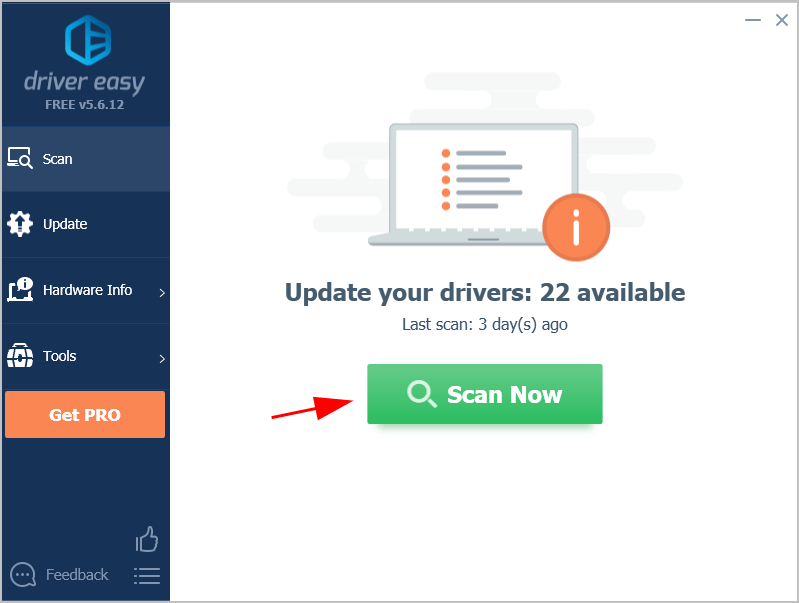
3) Klõpsake nuppu Uuenda nupp märgitud videokaardi ja võrguadapteri kõrval, et automaatselt alla laadida nende draiveri õige versioon (saate seda teha TASUTA versioon). Seejärel installige see oma arvutisse.
Või klõpsake Värskenda kõik kõigi teie süsteemis puuduvate või aegunud draiverite õige versiooni allalaadimiseks ja installimiseks (selleks on vaja Pro versioon - klõpsates palutakse teil uuemale versioonile üle minna Värskenda kõik ja saada 30-päevane rahagarantii ).
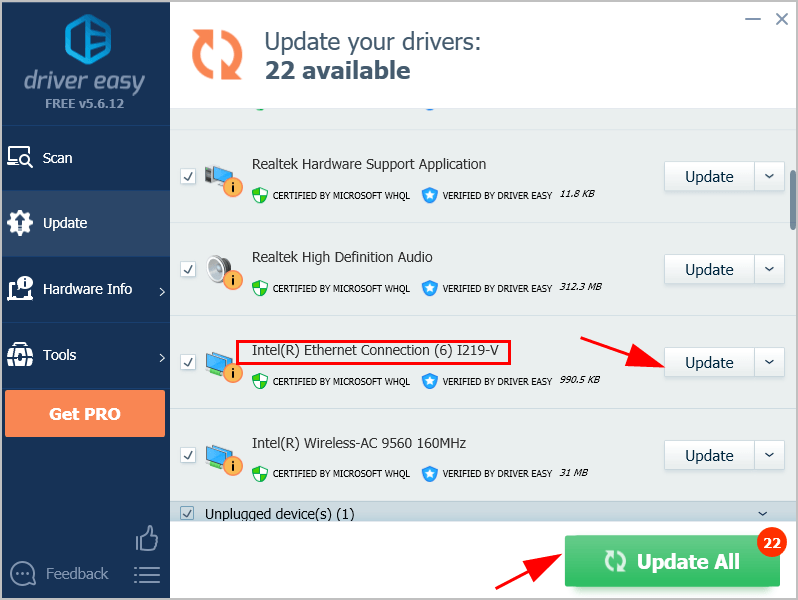
4) Pärast värskendamist taaskäivitage arvuti, et see jõustuks.
Seejärel käivitage käsureal ipconfig ja vaadake, kas teie probleem on lahendatud.
Lahendus 4. Käivitage võrgu tõrkeotsing
Tõrkeotsing on sisseehitatud Windowsi tööriist, mis võimaldab teil skannida ja lahendada Windowsi arvuti riistvaraprobleeme. Nii et kui meediumiga lahtiühendatud probleem jätkub, võite selle parandamiseks käivitada võrgu tõrkeotsingu.
1) tüüp Kontrollpaneel arvuti otsinguribal ja klõpsake nuppu Kontrollpaneel selle avamiseks.
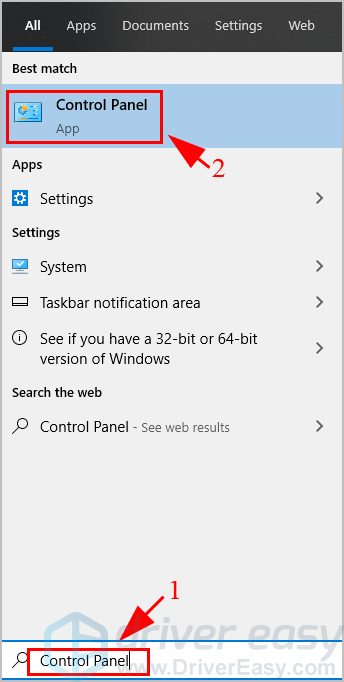
2) Juhtpaneelil valige vaade suurte või väikeste ikoonide kaupa, seejärel klõpsake nuppu Tõrkeotsing .
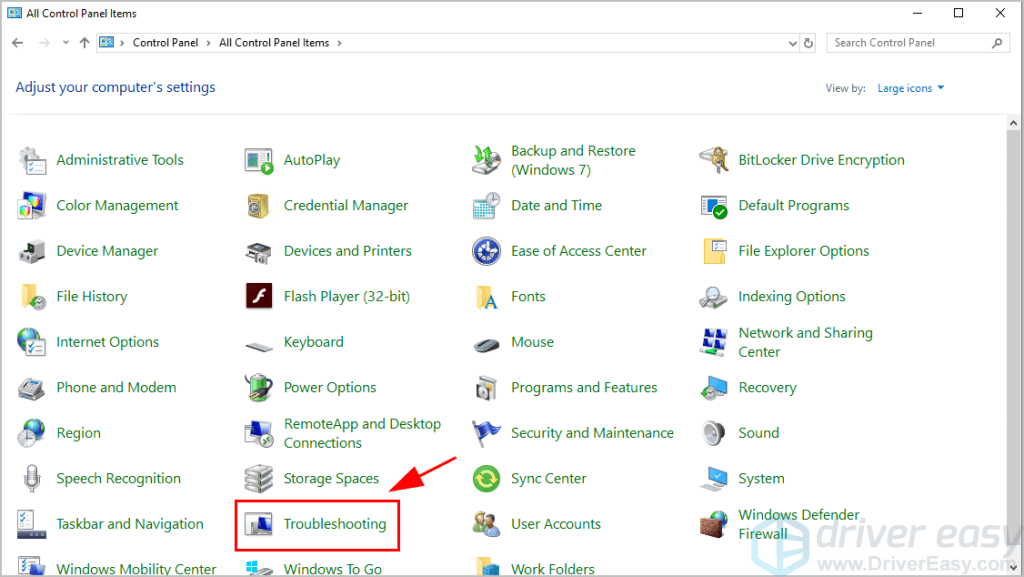
3) Klõpsake nuppu Võrk ja Internet .
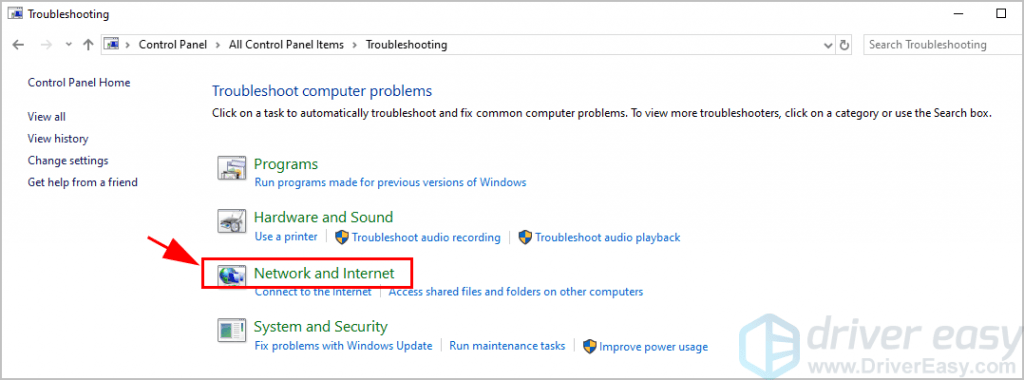
4) Klõpsake nuppu Võrguadapter .
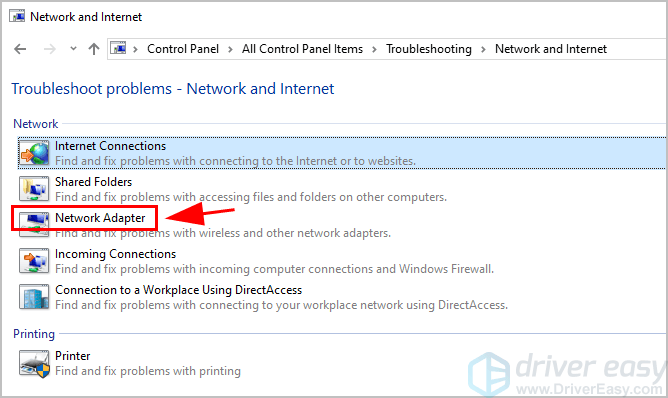
5) Klõpsake nuppu Järgmine .
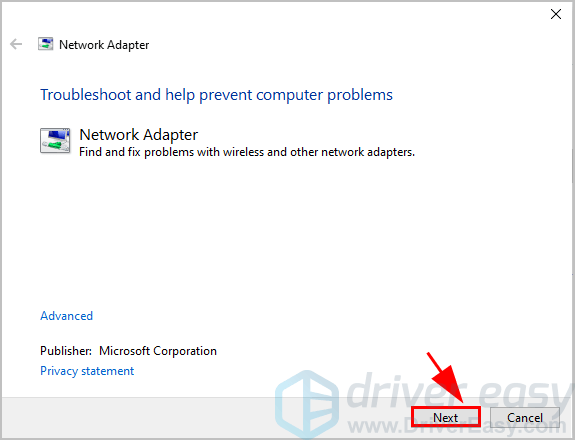
6) Seejärel järgige selle lõpetamiseks viipasid.
7) Taaskäivitage arvuti.
Nüüd kontrollige, kas meediumiga ühenduse katkestamine on lahendatud.
Teie probleem püsib endiselt? Ärge loobuge lootusest. On veel üks asi, mida proovida.
5. lahendus: keelake võrgu jagamine
Paljud inimesed, kellel on sama probleem kui teil, lahendavad lahtiühendatud meediumiprobleemi, keelates võrguadapteri võrgu jagamise, nii et see on proovimist väärt.
Tehke järgmist.
1) 1) tüüp Kontrollpaneel arvuti otsinguribal ja klõpsake nuppu Kontrollpaneel selle avamiseks.
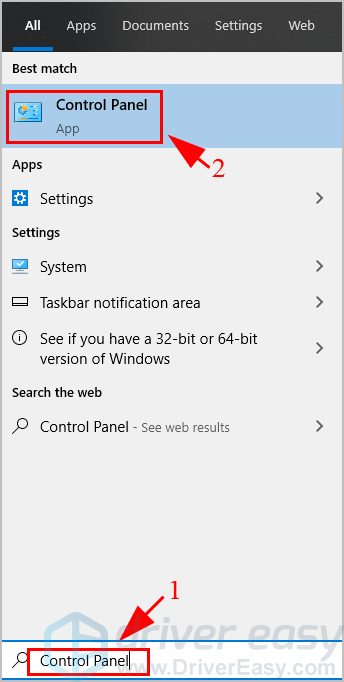
2) Juhtpaneelil valige vaade suurte või väikeste ikoonide kaupa, seejärel klõpsake nuppu Võrgu-ja ühiskasutuskeskus .
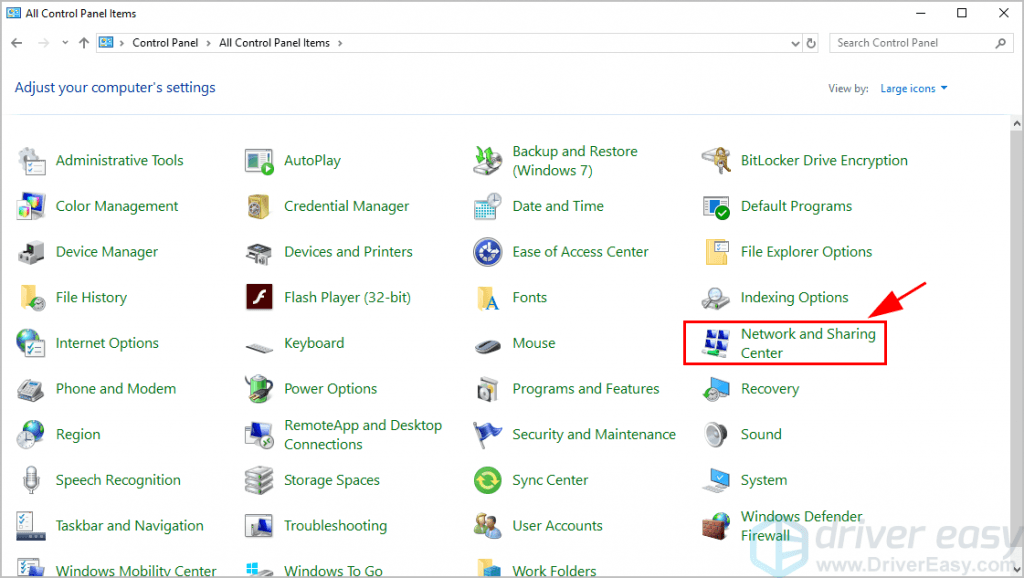
3) Klõpsake nuppu Adapteri seadete muutmine .
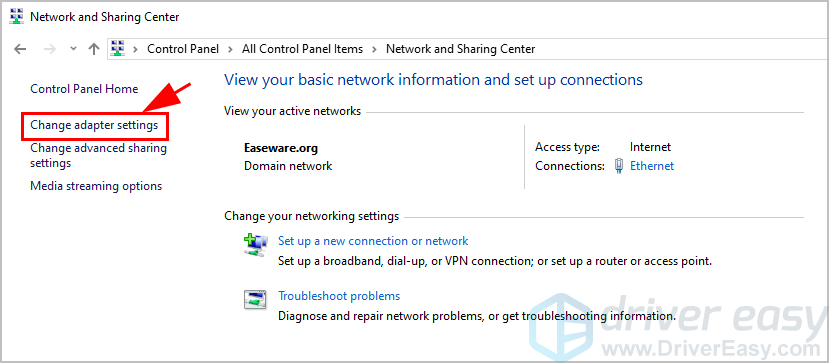
4) Paremklõpsake oma võrguühendusel, millel on probleem, ja klõpsake nuppu Atribuudid .
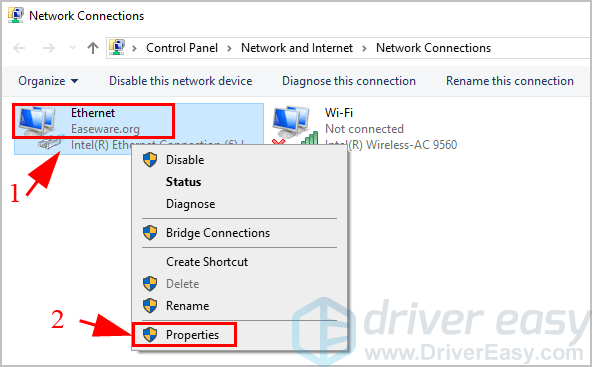
5) Klõpsake nuppu Jagamine ja tühjendage märkeruut kõrval olevast kastist Luba teistel võrgukasutajatel ühenduse luua selle arvuti Interneti-ühenduse kaudu .
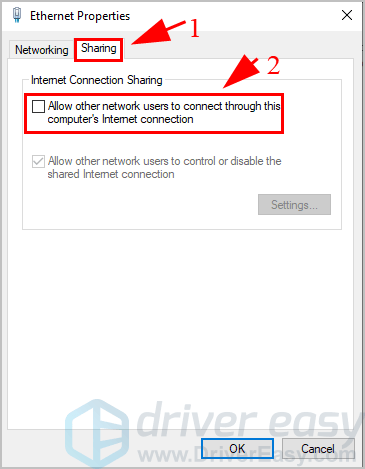
6) Klõpsake nuppu Okei ja taaskäivitage arvuti.
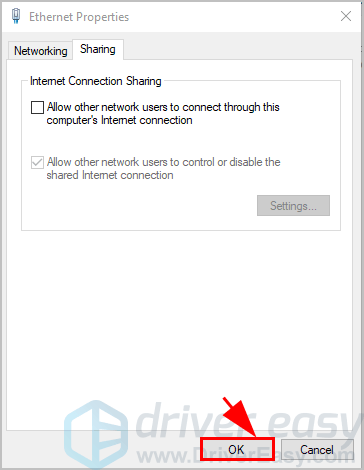
Loodetavasti saab teie probleem lahendatud.
Kui teil on küsimusi, jätke meile allpool kommentaar.

![[2024. aasta parandus] Destiny 2 viivitus ja ühenduse probleemid](https://letmeknow.ch/img/knowledge-base/69/destiny-2-lag.jpg)

![[LAHENDATUD] Veakoodi VAN 6 hindamine](https://letmeknow.ch/img/network-issues/70/valorant-error-code-van-6.jpg)


